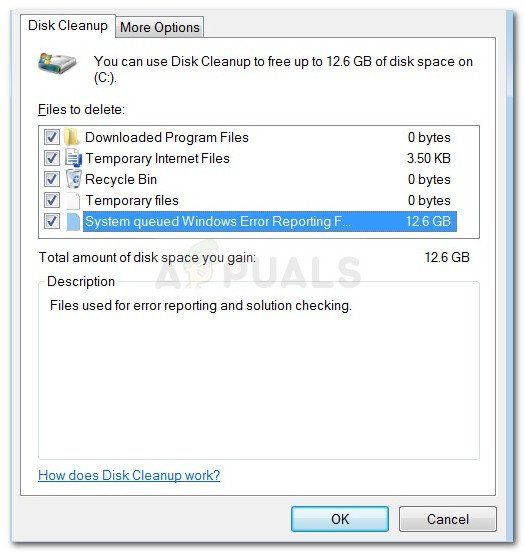Некоторые пользователи сообщают, что им не удается удалить системный файл отчета об ошибках Windows в очереди при попытке освободить место с помощью очистки диска. Это может показаться неважным, но некоторые затронутые пользователи сообщают, что размер этого файла увеличивается с каждой неделей и нет очевидного способа избавиться от него.
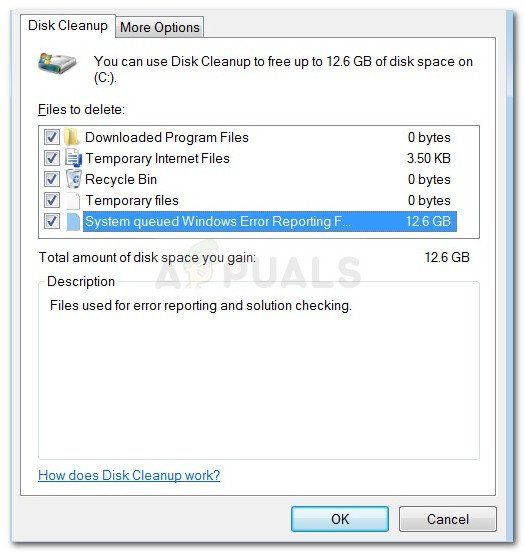
Об этой конкретной проблеме часто сообщают в Windows 7, Windows 8 и Windows 10. В некоторых случаях Системный файл отчетов об ошибках Windows поставлен в очередь имеет размер более 200 ГБ.
Что такое Windows с системной очередью Файлы отчетов об ошибках?
Системные файлы отчетов об ошибках Windows используются для отчетов об ошибках и проверки решений во всех последних версиях Windows. Хотя их удаление не повлияет на нормальную работу вашей ОС, их удаление может помешать встроенным средствам устранения неполадок и другим служебным программам применить правильную стратегию восстановления.
Что вызывает очередь системы Проблема с файлами отчетов об ошибках Windows?
После просмотра различных пользовательских отчетов и попыток воспроизвести проблему, мы заметили несколько сценариев, которые, как часто подтверждается, являются причиной появления этой проблемы. . Вот список виновников, которые, скорее всего, вызывают такое странное поведение:
- Disk Cleanup не имеет прав администратора – это известно происходит, когда пользователь пытается запустить очистку диска без предоставления доступа администратора к утилите.
- Утилита очистки диска дает сбой – в этом конкретном случае у вас есть возможность перехода к расположению файлов и их удаления вручную.
- Ошибка сжатия файлов журнала Windows 7 и 8 . В Windows 7 есть давняя ошибка в Журнал надежного установщика, из-за которого ваш жесткий диск может заполниться без видимой причины.
Как удалить файлы отчетов об ошибках Windows в очереди
Если вы изо всех сил пытаетесь решить эту конкретную проблему, эта статья покажет вам несколько стратегий восстановления, которые другие сочли полезными. Ниже приведен набор методов, которые другие пользователи в аналогичной ситуации использовали для решения проблемы.
Для достижения наилучших результатов начните с первых методов, а если они неэффективны, перейдите к следующие по порядку, пока вы не встретите исправление, которое успешно решает проблему для вашего конкретного сценария. Приступим!
Метод 1. Запустите очистку диска с правами администратора
В подавляющем большинстве случаев проблема вызвана проблемой с правами администратора. Многие пользователи сообщают, что проблема была устранена, как только они открыли утилиту очистки диска с правами администратора.
Как оказалось, очистка диска не сможет удалить пару системных файлов. если пользователь не предоставит ему доступ администратора. Вот краткое руководство, как это сделать:
- Нажмите клавишу Windows + R , чтобы открыть Выполнить диалоговое окно. Затем введите « cleanmgr » и нажмите Ctrl + Shift + Enter , чтобы открыть Очистку диска с правами администратора.
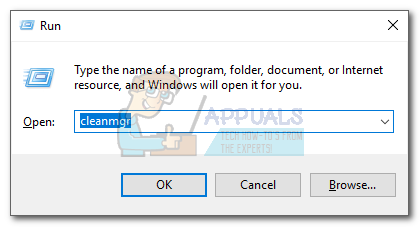
- В ответ на запрос UAC (контроль учетных записей пользователей) выберите Да . для принятия.
- Теперь выберите системные файлы отчетов об ошибках Windows в очереди и запланируйте их очистку. Вы сможете удалить их без проблем.
Если вы по-прежнему сталкиваетесь с той же проблемой, перейдите к следующему способу ниже.
Метод 2: Удаление файлов вручную
Если первый метод не эффективен, возможно, вам повезет, если вы вручную удалите файлы Системной очереди отчетов об ошибках Windows . Некоторые пользователи сообщают, что Системные файлы отчетов об ошибках Windows в очереди исчезли из программы очистки диска после того, как они вручную просмотрели и удалили их из своих местоположений.
Вот краткое руководство как это сделать:
- Нажмите клавишу Windows + R, чтобы открыть диалоговое окно «Выполнить». Затем вставьте «% ALLUSERSPROFILE% Microsoft Windows WER ReportQueue » и нажмите Enter , чтобы открыть очередь отчетов .
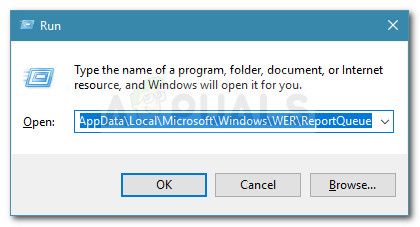
Примечание. Если эта команда не распознается, попробуйте следующее один вместо этого:
- Перезагрузите компьютер и вернитесь к утилите очистки диска при следующем запуске. Вы больше не должны видеть никаких файлов системы отчетов об ошибках Windows , рекомендованных для удаления.
Если этот метод не сработал, продолжите следующий метод ниже.
Метод 3. Устранение ошибки журнала Windows 7 и 8
Если вы столкнулись с этой проблемой на Windows 7 и Windows 8, вы должны знать, что Microsoft имеет эту ошибку в течение нескольких лет, пока не выпустила исправление.
Каждый раз, когда возникает эта ошибка, серия файлов журнала будет увеличиваться до огромный размер. Но что еще хуже, даже если вы удалите эти журналы, Windows включится и снова начнет генерировать эти файлы (часто в несколько раз более агрессивно, чем раньше), пока у вас не закончится место.
К счастью, есть одно ручное исправление, которое, похоже, помогло многим пользователям навсегда решить проблему. Этот метод включает остановку службы установщика модулей Windows и переименование всех журналов, чтобы Windows не подавляла файлы журналов слишком большого размера.. Вот краткое руководство по всему этому:
- Нажмите клавишу Windows + R , чтобы открыть Выполнить диалоговое окно. Затем введите « services.msc » и нажмите Enter , чтобы открыть экран «Службы». Если будет предложено UAC (Контроль учетных записей) , выберите Да.
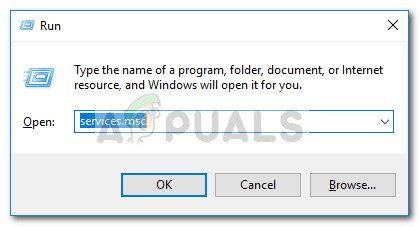
- На экране Services прокрутите список служб вниз, чтобы найти Служба Установщик модулей Windows . Сделав это, дважды щелкните по нему, чтобы открыть меню Свойства .
- Как только вы войдете в меню свойств, перейдите к Вкладку Общие и нажмите Остановить , чтобы отключить службу Установщик модулей Windows (в разделе Состояние службы ).
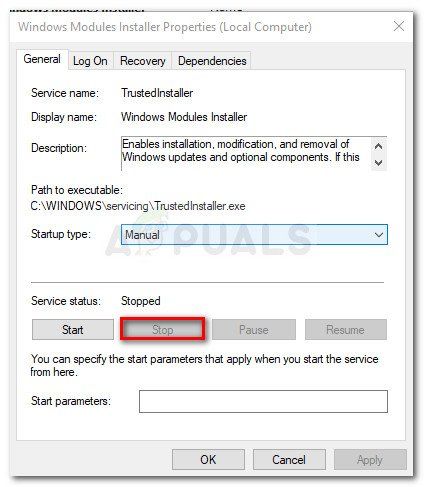
- Откройте проводник и перейдите в C: Windows Logs CBS
Примечание. Если Windows установлена на другом диске, измените местоположение соответствующим образом. - В папке CBS переместите или переименуйте все файлы. Вы можете переименовать его как угодно, если сохраните расширение «.log».
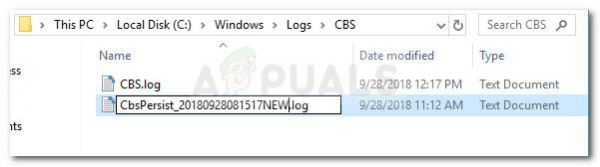
- При появлении запроса UAC (контроль учетных записей) , выберите Да
- Перейдите к C: Windows Temp и удалите все файлы « .cab », которые в данный момент находятся в папке Temp .
- Перезагрузите компьютер и вернитесь к утилите очистки диска при следующем запуске. Вы больше не должны видеть большую запись Системная очередь отчетов об ошибках Windows .
Если этот конкретный метод не позволил вам решить проблему, перейдите к последнему методу ниже.
Метод 4: Выполните установку с восстановлением
Если ни один из вышеперечисленных методов не позволил вы, чтобы решить проблему, мы прибегаем к последней инстанции. Учитывая тот факт, что все популярные исправления, представленные выше, потерпели неудачу, весьма вероятно, что проблема вызвана повреждением основного системного файла.
Есть несколько способов исправить повреждение системного файла, но мы рекомендуем выполнить установку с восстановлением, поскольку она быстрее и, скорее всего, даст ожидаемые результаты.
При установке с восстановлением все компоненты, связанные с Windows, будут заменены свежими копиями, при этом вы сможете сохранить все ваши личные файлы включая медиа, документы и приложения. Если вы решите выполнить ремонтную установку, следуйте нашему пошаговому руководству